- 安装Remote-SSH插件
- Cursor是基于VSCode的,因此支持VSCode的Remote-SSH功能。
- 打开Cursor,进入扩展市场(左侧活动栏的“Extensions”图标)。
- 搜索“Remote – SSH”插件并安装(由Microsoft提供)。
- 配置SSH
- 在本地电脑上,确保SSH配置文件(~/.ssh/config)已正确设置。如果没有,可以手动创建或编辑:
Host 4090(自拟) HostName <服务器IP地址> User <你的用户名> Port 22 # 默认端口,可根据服务器配置修改 IdentityFile ~/.ssh/id_rsa # 如果使用密钥登录,指定密钥路径
- 如果使用密码登录,可以跳过IdentityFile部分。
- 在本地电脑上,确保SSH配置文件(~/.ssh/config)已正确设置。如果没有,可以手动创建或编辑:
-
测试SSH连接
- 在本地终端运行以下命令,确保能手动连接到服务器:
ssh 4090(基于你的SSH配置中的Host名称)
- 如果连接成功,输入密码或使用密钥登录后退出。
-
在Cursor中连接远程服务器
- 打开Cursor,按下Ctrl+Shift+P(或Cmd+Shift+P on Mac)打开命令面板。
- 输入并选择“Remote-SSH: Connect to Host”。
- 在列表中选择4090。
- Cursor会自动通过SSH连接到服务器,可能需要输入密码或确认密钥。
将本地文件夹 D:\\experimens\\pt 迁移到远程服务器
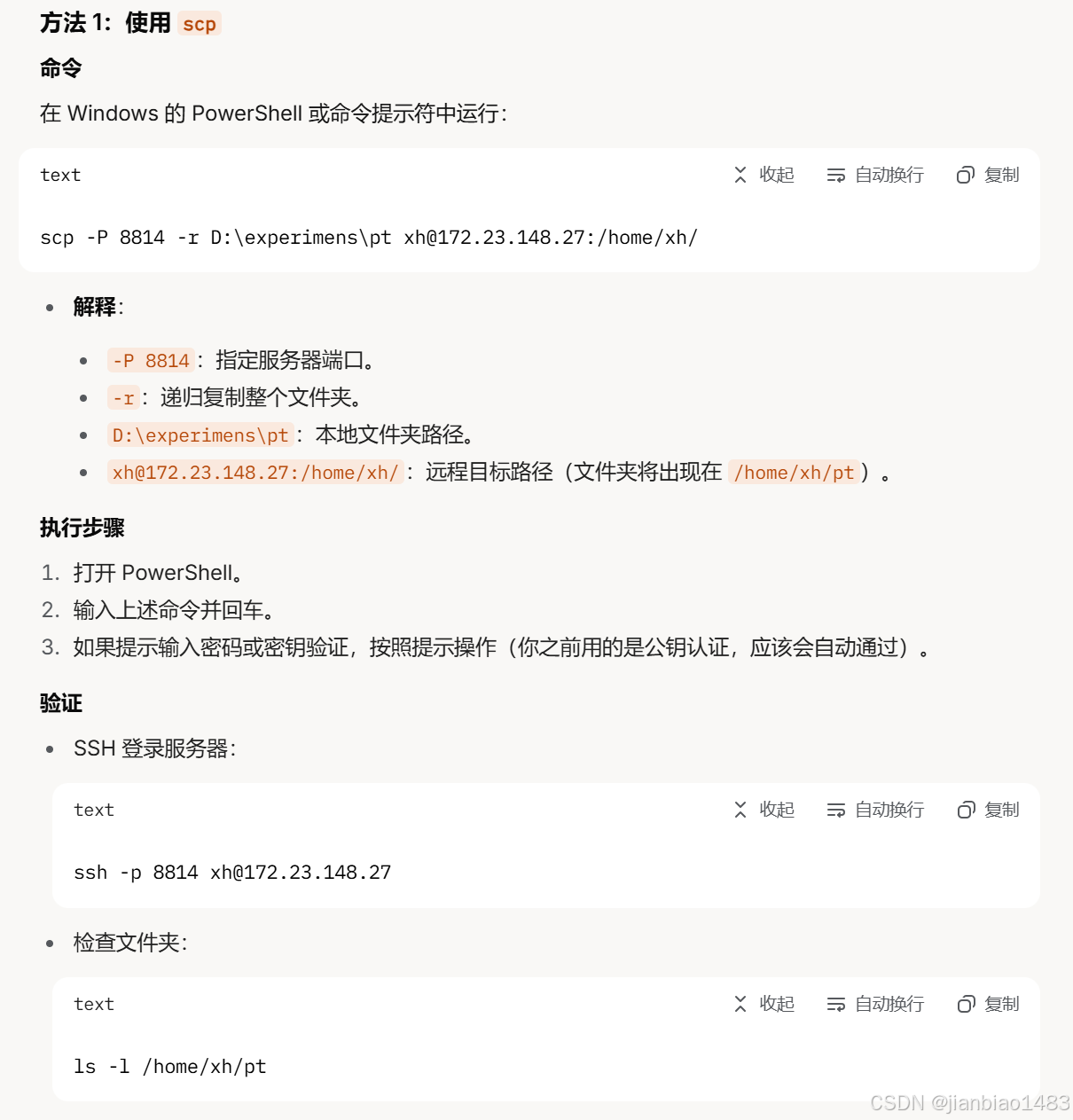
注意:在本地运行
 网硕互联帮助中心
网硕互联帮助中心







评论前必须登录!
注册